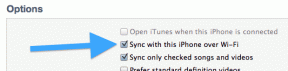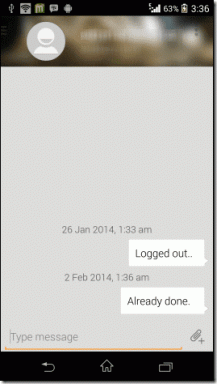Kako onemogućiti određena proširenja Chromea za određena web-mjesta
Miscelanea / / February 17, 2022
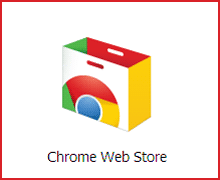
Proširenja su ono što preglednicima daje njihovu upotrebljivost i pretvara ih u "klirinške kuće" s jednim prozorom za sve što radimo na webu. Ali dodaci i proširenja preglednika dolaze s prtljagom. Oni izvlače nešto iz memorije računala i također doprinose vizualnom neredu.
Kada je vaša memorija ograničena, a nekretnina preglednika samo toliko, trebate stvarno upravljati svim proširenjima koja ste učitali u preglednik. Bog zna, ne možemo bez njih.
Pogledali smo Kontekst, zgodno malo super-proširenje koje nam je pomoglo inteligentno grupirati naše ekstenzije u grupe te ih omogućiti ili onemogućiti prema njihovoj korisnosti. Pa, sada pogledajmo još jedno proširenje koje se zove (što drugo) Automatizacija proširenja koji djeluje intuitivnije omogućavanjem ili onemogućavanjem proširenja za određena web-mjesta.
Dvije različite prednosti korištenja automatizacije proširenja
Automatizacija proširenja zaustavlja rad drugih proširenja u pozadini i trošenje memorije. Ali kada dođete na web stranicu na kojoj vam je potrebno određeno proširenje da bi bilo aktivno, Automatizacija proširenja automatski ga omogućuje, tako da navedeno proširenje može funkcionirati kako je namijenjeno na određenom web stranica.
U funkciji, automatizacija proširenja je vrlo jednostavan uslužni program. Ali prednosti koje vam to daje sasvim su očite. Druga izravna uloga Extension Automation je da smanjuje vaš vizualni nered uklanjanjem trenutno nepotrebna proširenja i skrivanje ih dok ih ne treba omogućiti na određenom web stranica.
Postavljanje za automatizaciju
Nakon što ga instalirate, morate potrošiti određeno vrijeme na njegovo postavljanje. Kao što možete vidjeti na donjem ekranu, Automatizacija proširenja navodi sva vaša instalirana proširenja. Sve što trebate učiniti je odabrati omogući, a zatim odabrati par ekstenzija-web stranica da bi automatizacija krenula u akciju.
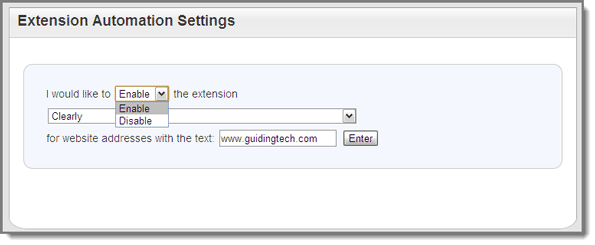
Na primjer, možda želite čitati naše članke s Jasno, dodatak Evernote koji pomaže u čitljivosti i također ih sprema u Evernote za više produktivno pregledavanje weba. Alternativno, možda ćete htjeti onemogućiti proširenje za određenu web stranicu gdje je to veća prepreka. Koristim ekstenziju pod nazivom HoverZoom, koja je sjajna ekstenzija, ali postaje iritantna na nekim stranicama gdje ne želim da povećava slike kada mi miš lebdi preko njih. Mogu ga postaviti tako da bude onemogućen za te određene web stranice.
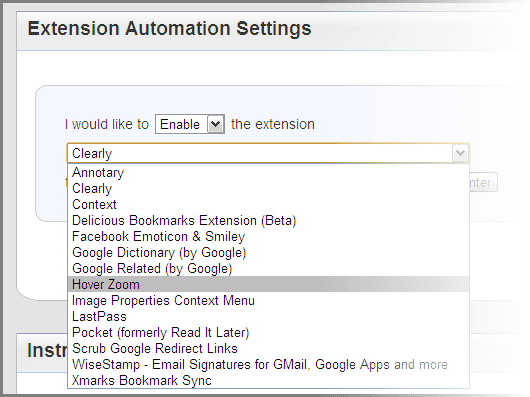
Dobra stvar kod automatizacije proširenja je da ne možete koristiti samo web adrese, već i ključne riječi za praćenje automatizacije proširenja. Automatizacija proširenja automatski će aktivirati odabrana proširenja za navedene ključne riječi. Alat za pregledavanje drži "kartice" za sve svoje otvorene kartice. Ako se želite prebaciti između omogućavanja i onemogućavanja proširenja u hodu, kliknite ikonu za to proširenje.
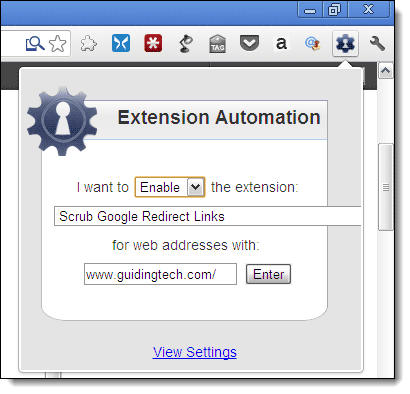
Zaključak
Neposredne prednosti su bolji učinak, ako imate otvoreno previše kartica. To ponekad nije izravno mjerljivo, ali ono što ćete moći više cijeniti je smanjeni vizualni nered. Isprobajte automatizaciju proširenja i recite nam može li vam dati ove dvije izravne prednosti.
Posljednje ažurirano 3. veljače 2022
Gornji članak može sadržavati partnerske veze koje pomažu u podršci Guiding Tech. Međutim, to ne utječe na naš urednički integritet. Sadržaj ostaje nepristran i autentičan.